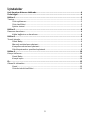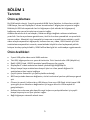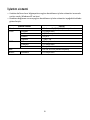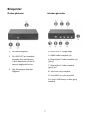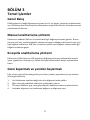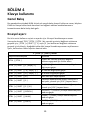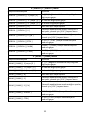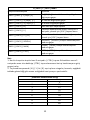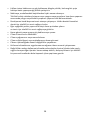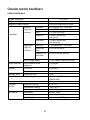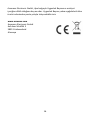Digitus DS-12891 Hızlı başlangıç Kılavuzu
- Tip
- Hızlı başlangıç Kılavuzu

KVM ANAHTARI,
4x1 DP, DP ÇIKIŞI, USB
Hızlı Kurulum Kılavuzu
DS-12891

2
Kullanıcının dikkatine
Üretici, Hızlı Kurulum Kılavuzu içindeki bilgileri, belgeleri ve teknik özellikleri önceden
bildirimde bulunmaksızın düzenleme ve değiştirme hakkına sahiptir. Eğer bir yazılım
programının satın alımdan sonra arızalı olduğu anlaşılırsa yazılımın sebep olduğu tüm
gerekli hizmetlerden, onarımlardan ve kaza sonucu oluşan veya netice kabilindeki
tüm hasarlardan satın alan kişi sorumludur.
Üretici, bu ekipmanın sebep olduğu radyo ve/veya televizyon parazitiyle bağlantılı
olarak gerçekleştirilen yetkisiz değişikliklerden sorumlu değildir, paraziti kullanıcının
düzeltmesi gerekmektedir.
Eğer çalışma voltajı ayarı kullanımdan önce doğru şekilde seçilmezse ortaya çıkan
hasarlardan üretici sorumlu tutulamaz.
Voltajın kullanımdan önce doğru şekilde ayarlandığından emin olun. Bu ürünün bir
güç kaynağı bulunmamaktadır. Eğer özel bir ortamda güç kaynağı gerekirse müşteri
ürün güç arayüzüne (güç kaynağı soketi teknik özelliği: 5,5 mm*2,1 mm) ve güç
soketi baskı parametrelerine bağlı olarak yapılandırma gerçekleştirebilir.
Paket İçeriği
Çok bilgisayarlı KVM anahtarı paketi şunları içermektedir:
1 adet Masaüstü KVM Anahtarı
4 set KVM bağlantı kablosu
1 Kullanım Kılavuzu
Tüm parçaların mevcut olduğundan ve taşıma sırasında hasar görmediğinden emin
olun.
Sorunla karşılaşırsanız lütfen satıcınızla iletişime geçin.
Makinenin veya makineye bağlı ekipmanların hasar görmesine engel olmak için lütfen
bu Hızlı Kurulum Kılavuzunu dikkatle okuyun, kurulum ve çalıştırma talimatlarına
uyun.
* Bu Hızlı Kurulum Kılavuzunun yayımlanmasından bu yana, yeni ürün özellikleri
eklenmiş olabilir. Lütfen Hızlı Kurulum Kılavuzunun en güncel sürümünü indirmek
için web sitemizi ziyaret edin.

3
İçindekiler
Hızlı Kurulum Kılavuzu Hakkında .............................................................................. 4
Ürün bilgisi ............................................................................................................... 4
Bölüm 1 .................................................................................................................... 5
Tanıtım ...........................................................................................................................5
Ürün açıklaması .....................................................................................................5
Ürün özellikleri ......................................................................................................5
İşletim sistemi .......................................................................................................5
Bölüm 2 .................................................................................................................... 8
Donanım kurulumu ........................................................................................................8
Kablo bağlantısı ve kurulumu ................................................................................8
Bölüm 3 .................................................................................................................... 9
Temel işlemler ................................................................................................................9
Genel Bakış ............................................................................................................9
Manuel anahtarlama yöntemi ...............................................................................9
Kısayolla anahtarlama yöntemi .............................................................................9
Gücü kapatmak ve yeniden başlatmak .................................................................9
Bölüm 4 .................................................................................................................. 10
Klavye kullanımı ...........................................................................................................10
Genel Bakış ..........................................................................................................10
Kısayol ayarı: .......................................................................................................10
Ek ........................................................................................................................... 13
Güvenlik talimatları ......................................................................................................13
Genel ...................................................................................................................13
Ürünün teknik özellikleri .....................................................................................15

4
HIZLI KURULUM KILAVUZU HAKKINDA
Bu Hızlı Kurulum Kılavuzu, ekipmanınızın kurulumu, ayarlanması ve çalıştırılması da
dahil olmak üzere ürün özelliklerinin etkili kullanımında size yardımcı olacaktır.
İçeriğin kapsamını aşağıda görebilirsiniz:
Bölüm 1 Tanıtım - Bu bölüm rafa monte edilen KVM cihaz sistemini, fonksiyonları,
özellikleri ve avantajlarıyla birlikte açıklar, ön ve arka panel bileşenlerini anlatır.
Bölüm 2 Donanım kurulumu - Bu bölüm, bu ürünün nasıl kurulacağını anlatır.
Bölüm 3 Temel işlemler - KVM anahtarının temel işlem konseptini anlatır.
Bölüm 4 Klavye Kullanımı - Klavyenin kısayol kombinasyonlarıyla kullanımını ve
ayarlarını anlatır.
Ek - Temel olarak ilgili KVM anahtarıyla ilgili teknik özellikleri ve diğer teknik bilgileri
sağlar.
Ortak ifadeler:
The symbol Indicates the text information that should be entered.
[ ] The keys that need to be entered are indicated in parentheses.
For example , [ Enter ] Indicates that the Enter key is pressed. For keys that need to
be entered at the same time, they are placed in the same parenthesis, and the keys
are connected by a plus sign. For example: [ Ctrl ]
1. The number indicates the actual sequence number of the operation steps.
A diamond symbol indicates that information is provided for reference, but is
not related to the operational steps.
The origin symbol indicates the classification sub-item information, regardless
of the operation steps.
ÜRÜN BİLGİSİ
KVM ürünleriyle ilgili daha fazla bilgi edinmek ve ürünü daha verimli kullanmak için
web sitemizi ziyaret edebilir veya daha ayrıntılı iletişim bilgisi almak için yetkili bir
satıcımızla iletişime geçebilirsiniz.

5
BÖLÜM 1
Tanıtım
Ürün açıklaması
Bir KVM switch olarak, 2 portlu masaüstü KVM Serisi Switcher, kullanıcıların tek bir
USB klavye, fare ve DisplayPort® ekran konsolundan 2 bilgisayara erişmesini sağlar.
Bütünleşik USB hub sayesinde her bir bilgisayarın (tek seferde bir bilgisayarın)
bağlanmış olan çevre birimlerine erişmesini sağlar.
Anahtar kurulumu hızlı ve kolaydır, kablonun doğru bağlantı noktasına takılması
yeterlidir. Yazılım ayarlaması gerektirmez, özel bir kurulum prosedürü ve uyumluluk
sorunu yoktur. Masaüstü için kompakt bir tasarıma ve metal kasaya sahiptir; çeşitli
video arayüz seçenekleri sağlayacak, kullanıcılara ses, video, USB cihazları için hızlı
anahtarlama seçenekleri sunacak, masaüstünde küçük bir alan kaplayacak şekilde
kolayca kurulup yerleştirilebilir; SOHO office Ideal gibi bir multimedya uygulamasıdır.
Ürün özellikleri
• 2 port USB çoklu video serisi KVM anahtarı
• Tek USB, bilgisayarların ve çevre birimlerinin 2'sini kontrol eder USB (düşük hız)
• Dahili USB2.0 hub, USB2.0 protokol spesifikasyonu ile uyumlu
• DisplayPort® video maksimum destek çözünürlüğü 4K@60fp'dir
• Klavye kısayol tuşu anahtarlama kısayol işlevi ve cihaz paneli düğmesi iki
anahtarlama işlevi seçimi sağlayın
• Çeşitli işletim sistemleri için çoklu platform desteği
• BIOS seviyesinde donanım bağlantısı, sürücü ve kontrol yazılımı yüklemeye gerek
yok
• Cihazın ön paneli, kullanıcıların USB klavye, fare veya USB flash sürücü veya USB
yazıcı gibi çevre cihazlarını bağlamaları için uygun olan bir USB arayüzü ile
genişletilmiştir.
• Kullanıcıların duruma göre kendi kısayol tuşlarını ayarlayabilmeleri için çeşitli
kısayol tuşu seçim ve ayar işlevleri sağlar.
• Bağlı bilgisayarı otomatik olarak tarar.

6
İşletim sistemi
Uzaktan kullanıcıların bilgisayarlarına göre desteklenen işletim sistemleri arasında
şunlar vardır: Windows XP ve üzeri
Anahtara bağlanan sunucuya göre desteklenen işletim sistemleri aşağıdaki tabloda
gösterilmiştir.
işletim sistemi
sürüm
Windows
Windows XP/ 7/ 9/ 10 /11 veya üzeri
Linux
RedHat
9.0 veya üzeri
SuSE
10/11.1 veya üzeri
Debian
3.1/4.0
Ubuntu
7.04/7.10
UNIX
AIX
4.3 veya üzeri
FreeBSD
5.5 veya üzeri
Sun Solaris
8 veya üzeri
Mac
OS 9.0 ila 10.6 (Snow Leopard)
Novell
Netware
6.0 veya üzeri

7
Bileşenler
Önden görünüm Arkadan görünüm
1. Sıfırlama Düğmesi
2. Ön USB 2.0 Tip A arayüzü;
buradan fare ve klavyeyi,
U disk depolama cihazı ve
yazıcıyı bağlayabilirsiniz.
2. Güç Göstergesi Anahtar
Düğmesi
4. Güç 9 V DC=, isteğe bağlı
5. HDMI video arayüzü için
6. DisplayPort® video arayüzü için
(Çıkış)
7. DisplayPort® video arayüzü
(giriş) için
8. Yerel ses çıkışı arayüzü
9. Yerel MIC için çıkış arayüzü
10. Yerel USB klavye ve fare girişi
arayüzü

8
BÖLÜM 2
Donanım kurulumu
Kablo bağlantısı ve kurulumu
KVM anahtarları, cihazın ve ilave kablonun ağırlığını güvenle destekleyebilecek tüm
uygun yüzeylere yerleştirilebilir; yüzeyi temizleyin ve
yüzeyde anahtarın havalandırmasını ve normal çalışma düzenini etkileyecek kalıntılar
bulunmamasına dikkat edin.
Kurulum için 2 veya 4 bağlantı noktalı masaüstü KVM cihazında şu adımları izleyin:
1. USB klavye ve USB fareyi cihazın arka panelinde bulunan USB konsol bağlantı
noktasına takın.
2. DisplayPort® ekranını cihazın arka panelindeki konsol video portuna takın.
3. Eğer ayrı bir hoparlör ve mikrofon kullanıyorsanız bunları cihazın arka
panelinde bulunan konsol analog ses bağlantı noktasına takın.
4. Özel bir KVM kablo setiyle, KVM kablo konektörü ve pakete dahil olan USB
konektörü anahtarın arka panelindeki ilgili jaklara takılır.
5. Video ve USB kablosunun diğer ucunu bilgisayarınızdaki ilgili USB ve grafik
video arayüzüne takın.
6. USB çevre birimini Tip A jakına takın (bir tanesi ön panelde, diğer ikisi arka
panelde bulunur)
7. Monitörü açın.
8. KVM, bilgisayar USB bağlantı noktası üzerinden güç alır. KVM anahtarını
etkinleştirmek için bilgisayarı açın.
9. Bilgisayarınızı açın.

9
BÖLÜM 3
Temel işlemler
Genel Bakış
KVM anahtarının bağlı bilgisayara erişmesi için iki yol vardır: çalışmayı anahtarlamak
için USB klavye üzerinde kısayol kombinasyonu veya KVM cihazının önünden manuel
anahtarlama kullanımı.
Manuel anahtarlama yöntemi
Kullanıcının sadece KVM'nin ön panelindeki ilgili düğmeye basması gerekir. Bunun
üzerine sesli ikaz, anahtar bağlantı noktasının başarılı olduğunu belirten bir ses verir.
İlgili bağlantı noktasının USB, ses ve video sinyalleri yerel bağlantı noktasındaki ilgili
bağlantı noktasına geçer.
Kısayolla anahtarlama yöntemi
Kullanıcılar KVM cihazının USB arayüzüne bağlanmış klavyeyi kullanarak kısayolla
işlem yapabilirler. Detaylar için lütfen ilerleyen bölümlerdeki detaylı açıklamalara
bakın.
Gücü kapatmak ve yeniden başlatmak
Eğer cihazın gücünü kesmek gerekiyorsa cihazı yeniden açmadan önce şu adımları
yerine getirmelisiniz:
1. Veri kablosunu anahtara bağlı olan tüm bilgisayarlardan sökün.
2. Eğer varsa güç adaptörü kablosunu anahtardan çıkarın.
3. 10 saniye bekleyin, güç varsa güç adaptörü kablosunu tekrar anahtara takın.
4. Ardından bilgisayar veri kablosunu bağlayın ve bilgisayarı açın.

10
BÖLÜM 4
Klavye kullanımı
Genel Bakış
Bu masaüstü serisindeki KVM ürünü çok sayıda kolay kısayol kullanımı sunar, böylece
KVM'nin klavye kullanılarak kurulumu ve bağlantı noktası anahtarlamasının
tamamlanması daha kolay hale gelir.
Kısayol ayarı:
Bu ürün serisi kullanıcı seçimi ve ayarları için 4 kısayol kombinasyonu sunar.
Varsayılan kısayol "SOL" [ CTRL ] [ CTRL ] bir sonraki çevrimiçi bağlantı noktasına
geçmek için, [ CTRL ] + [ SHIFT ] [ 1 ] veya [ 2 ] ise belirlenen bağlantı noktasına
geçmek için kullanılır. Aşağıdaki tablo dört kısayol kombinasyonunun açıklamasını
içerir, kullanırken lütfen ayarları kontrol edin.
1. [ CTRL ] + [ SHIFT ] modu
Kısayol kombinasyonu
Açıklama
[
CTRL ] [ CTRL ]
Cihazın bir sonraki çevrimiçi bağlantı
noktasına geçmek için iki kez basın
[
CTRL ] + [ SHIFT ] [ 1 ] veya [ 2 ]
[ 1 ] [ 2 ] bağlantı noktalarına karşılık gelen
bilgisayara geçer.
[ CTRL ] + [ SHIFT ] [ → ] veya [ ↓ ]
Bir sonraki bilgisayara geçer
[ CTRL ] + [ SHIFT ] [ ← ] veya [ ↑ ]
Bir önceki bilgisayara geçer
[ CTRL ] + [ SHIFT ] [ B ]
Sesli ikaz açılır veya kapanır
[
CTRL ] + [ SHIFT ] [ S ]
Otomatik anahtarlama modu, varsayılan 5
saniyedir, çıkmak için [ ESC ] tuşuna basın
[
CTRL ] + [ SHIFT ] [ S ] [ N ]
Otomatik anahtarlama modu aralığını ayarlar,
çıkmak için [ ESC ] tuşuna basın
[
CTRL ] + [ SHIFT ] [ SCROLL ]
[ SCROLL ] + [ SCROLL ] kısayol kombinasyonu
moduna geçer
[
CTRL ]+ [ SHIFT ] [ NUM ]
[ NUM ] + [ NUM ] kısayol kombinasyonu
moduna geçer
[
CTRL ] + [ SHIFT ] [ CAPS ]
[ CAPS ] + [ CAPS ] kısayol kombinasyonu
moduna geçer

11
2.[ SCROLL ] + [ SCROLL ] modu
Kısayol kombinasyonu
Açıklama
[
SCROLL ] [ SCROLL ] [ 1 ] veya [ 2 ]
[ 1 ] [ 2 ] bağlantı noktalarına karşılık gelen
bilgisayara geçer.
[ SCROLL ] [ SCROLL ] [ → ] veya [ ↓ ]
Bir sonraki bilgisayara geçer
[ SCROLL ] [ SCROLL ] [ ← ] veya [ ↑ ]
Bir önceki bilgisayara geçer
[ SCROLL ] [ SCROLL ] [ B ]
Sesli ikaz açılır veya kapanır
[
SCROLL ] [ SCROLL ] [ S ]
Otomatik anahtarlama modu, varsayılan 5
saniyedir, çıkmak için [ ESC ] tuşuna basın
[
SCROLL ] [ SCROLL ] [ S ] [N ]
Otomatik anahtarlama modu aralığını ayarlar,
çıkmak için [ ESC ] tuşuna basın
[
SCROLL ] [ SCROLL ][ CTRL ]
[ CTRL ] + [ CTRL ] kısayol kombinasyonu
moduna geçer
[
SCROLL ] [ SCROLL ] [ NUM ]
[ NUM ] + [ NUM ] kısayol kombinasyonu
moduna geçer
[
SCROLL ] [ SCROLL ] [ CAPS ]
[ CAPS ] + [ CAPS ] kısayol kombinasyonu
moduna geçer
3. [ NUM ] + [ NUM ] modu
Kısayol kombinasyonu
Açıklama
[
NUM ] [ NUM ] [ 1 ] veya [ 2 ]
[ 1 ] [ 2 ] bağlantı noktalarına karşılık gelen
bilgisayara geçer.
[ NUM ] [ NUM ] [ → ] veya [ ↓ ]
Bir sonraki bilgisayara geçer
[ NUM ] [ NUM ] [ ← ] veya [ ↑ ]
Bir önceki bilgisayara geçer
[ NUM ] [ NUM ] [ B ]
Sesli ikaz açılır veya kapanır
[
NUM ] [ NUM ] [ S ]
Otomatik anahtarlama modu, varsayılan 5
saniyedir, çıkmak için [ ESC ] tuşuna basın
[
NUM ] [ NUM ] [ S ] [ N ]
Otomatik anahtarlama modu aralığını ayarlar,
çıkmak için [
ESC ] tuşuna basın
[
NUM ] [ NUM ] [ SCROLL ]
[ SCROLL ] [ SCROLL ] kısayol kombinasyonu
moduna geçer
[
NUM ] [ NUM ] [ CTRL ]
[ CTRL ] [ CTRL ] kısayol kombinasyonu
moduna geçer

12
4.[ CAPS ] + [ CAPS ] modu
Kısayol kombinasyonu
Açıklama
[ CAPS
] [CAPS ][ 1 ] veya [ 2]
[ 1 ] [ 2 ] bağlantı noktalarına karşılık gelen
bilgisayara geçer.
[ CAPS ] [ CAPS ] [→] veya [ ↓ ]
Bir sonraki bilgisayara geçer
[ CAPS ] [ CAPS ] [ ←] veya [↑]
Bir önceki bilgisayara geçer
[ CAPS ] [ CAPS ] [ B ]
Sesli ikaz açılır veya kapanır
[
CAPS ] [ CAPS ] [ S ]
Otomatik anahtarlama modu, varsayılan 5
saniyedir, çıkmak için [ ESC ] tuşuna basın
[
CAPS ] [ CAPS ] [ S ] [ N ]
Otomatik anahtarlama modu aralığını ayarlar,
çıkmak için [ ESC ] tuşuna basın
[
CAPS ] [ CAPS ] [ SCROLL ]
[ SCROLL ] [ SCROLL ] kısayol kombinasyonu
moduna geçer
[
CAPS ] [ CAPS ] [ NUM ]
[ NUM ] [ NUM ] kısayol kombinasyonu
moduna geçer
[
CAPS ] [ CAPS ] [ CTRL ]
[ CTRL ] [ CTRL ] kısayol kombinasyonu
moduna geçer
Not:
1. Her bir kısayolun tespit süresi 5 saniyedir. [ CTRL ] tuşuna ilk bastıktan sonra 5
saniyeden uzun süre bekleyip [ CTRL ] tuşuna basarsanız bu tuş kombinasyonu girişi
geçersiz olur.
2. Tuş kombinasyonunda [ N ], [ 1 ] ila [ 9 ] sayı tuşlarını simgeler, bununla, aşağıdaki
tabloda gösterildiği gibi zaman aralığındaki saniye sayısı ayarlanabilir.
Otomatik anahtarlama aralığı
N
saniye
"
5
2
10
3
15
4
20
5
25
6
30
7
35
8
40
9
60

13
EK
Güvenlik talimatları
Genel
Bu ürün yalnızca iç mekanda kullanım için tasarlanmıştır
Lütfen tüm talimatları okuyun ve gelecekte referans için kullanın
Lütfen cihazın üzerindeki tüm uyarıları ve talimatları takip edin
Cihazı dengesiz bir zemine (bir araba, raf, masa vs.) koymayın.
Cihaz düşerse ciddi hasar oluşur
Cihazı suya yakın kullanmayın
Bu birimi bir radyatör veya ısıtma ünitesinin yakınına veya üzerine koymayın
Cihazın muhafazası ısı dağıtımı ve havalandırma için boşluklarla donatılmıştır
Kullanım sırasında aşırı ısınmaya mani olmak için, bu açıklıkları bloke etmeyin veya
kapatmayın
Bu cihazın yumuşak bir yüzeye (yatak, koltuk, battaniye vs.) yerleştirilmemesi
gerekir, bu yüzeyler fan açıklığını bloke edecektir. Cihazın uygun havalandırma
sağlanmaksızın kapalı bir ortama da koyulmaması gerekir
Cihazın üzerine hiçbir sıvıyı dökmeyin
Temizlik öncesinde bu ünite duvar prizinden çıkarılmalı, böylece ünitenin gücü
kesilmelidir. Sıvı veya köpüklü bir temizlik maddesi kullanmayın. Lütfen
temizlemek için nemli bir bez kullanın
Lütfen cihazı etiketi üzerinde belirtilen güç kaynağı türüyle kullanın. Eğer hangi
güç türünün kullanıldığından emin değilseniz lütfen bayinize veya yerel enerji
şirketinize başvurun
Bu ekipman 100 V ila 230 V arası fazdan faza voltajlı IT güç dağıtım sistemleri için
tasarlanmıştır
Cihazınızın zarar görmesine engel olmak için tüm ekipmanların düzgün şekilde
topraklanması önemlidir
Güç kablosu üzerine hiçbir şey koymayın, güç kablosunu ve kablo kanalını takılıp
düşmeye neden olmayacak şekilde yerleştirin
Eğer cihaz bir uzatma kablosu kullanıyorsa kabloyu kullanan tüm ürünlerin toplam
yükünün, kablonun akım taşıma kapasitesini geçmediğinden emin olun. Duvar
prizine takılan tüm ürünlerin toplamda 15 A akım düzeyini aşmadığından emin
olun
Sisteminizi ani ve geçici güç yükseliş ve düşüşlerinden korumak için bir aşırı gerilim
koruyucu, regülatör veya kesintisiz güç kaynağı ( UPS ) kullanın

14
Lütfen sistem kablosunu ve güç kablosunu düzgün şekilde, herhangi bir şeyin
kabloya baskı yapmayacağı şekilde yerleştirin
Makineye, muhafazadaki boşluklardan hiçbir nesne sokmayın.
Tehlikeli voltaj noktalarıyla temas veya yangına veya parçaların kısa devre yapması
sonucunda yangın veya elektrik çarpması yaşanma riski bulunmaktadır.
Bu ekipmanı kendi başınıza tamir etmeye çalışmayın. Lütfen destek hizmetleri
almak için nitelikli bir servis sağlayıcı bulun
Eğer aşağıdaki şartlar yaşanırsa üniteyi duvar prizinden çıkarın
ve tamir için nitelikli bir servis sağlayıcıya götürün
Hasar görmüş veya aşınmış güç kablosu veya yuvası
Cihazın üzerine sıvı dökülmesi
Cihazın yağmura ve suya maruz kalması
Cihazın düşürülmesi veya muhafazasının hasar görmesi
Cihazın işlevselliğinde önemli değişiklikler yaşanması
Kullanım talimatlarının uygulanmasına rağmen cihazın normal çalışmaması
Değişiklikler sadece kullanma talimatlarında anlatılan kontrol işlevlerinde yapılır,
uygun olmayan diğer işlemler hasara sebep olabilir, dolayısıyla tamir için nitelikli
bir personel tarafından daha kapsamlı işlem yapılması gerekir

15
Ürünün teknik özellikleri
HDMI KVM Sürümü
Model Numarası
DS-12891
Bilgisayar bağlantıları
4
Bağlantı noktası seçimi
Ön panel düğmeleri/Kısayol
Konektör
Kontrol
bağlantı
noktası
monitör
1 x DisplayPort® Tip A dişi
klavye
1 x USB Tip A dişi
fare
1 x USB Tip A dişi
hoparlör
1 x Mini stereo jakı
dişi (yeşil)
mikrofon
1 x Mini stereo jakı
dişi (pembe)
Bilgisayar
bağlantı
noktası
monitör
4 x DisplayPort® Tip A dişi
klavye ve
fare
4 x USB Tip B dişi
hoparlör ve
mikrofon
4 x mini stereo jakı dişi
Güç ( İsteğe Bağlı )
1 x DC soketi (Opsiyonel Güç)
Geçiş anahtarı
KVM anahtarlama
düğmesi
4 x düğme
LED'ler
Çevrimiçi
4 x kırmızı
Seçili
4 x yeşil
Analog mod
Klavye ve fare
USB
Maksimum çözünürlük video
60 HZ'de 4K (60 Hz'de
3840x2160)
Varsayılan Kısayol
[ CTRL ] [ CTRL ]
Çalışma
ortamı
Çalışma sıcaklığı
0 ila 50 °C
Depolama sıcaklığı
-20 ila 60 °C
Nem
%0-80 BN, yoğuşmasız
Muhafaza
Muhafaza
Metal, Siyah
Boyut (mm)
202 x 110 x 44
Ağırlık (gr)
740 gr

16
Assmann Electronic GmbH, işbu belgeyle Uygunluk Beyanının sevkiyat
içeriğine dâhil olduğunu beyan eder. Uygunluk Beyanı yoksa aşağıda belirtilen
üretici adresinden posta yoluyla talep edebilirsiniz.
www.assmann.com
Assmann Electronic GmbH
Auf dem Schüffel 3
58513 Lüdenscheid
Almanya
-
 1
1
-
 2
2
-
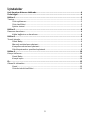 3
3
-
 4
4
-
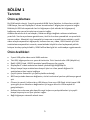 5
5
-
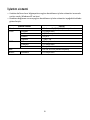 6
6
-
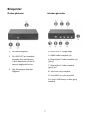 7
7
-
 8
8
-
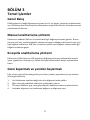 9
9
-
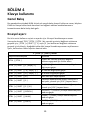 10
10
-
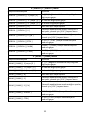 11
11
-
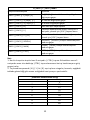 12
12
-
 13
13
-
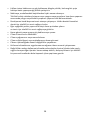 14
14
-
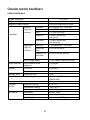 15
15
-
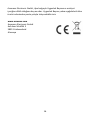 16
16
Digitus DS-12891 Hızlı başlangıç Kılavuzu
- Tip
- Hızlı başlangıç Kılavuzu
İlgili makaleler
Diğer belgeler
-
ATEN CS1842 Hızlı başlangıç Kılavuzu
-
Dell Latitude 5420 Rugged El kitabı
-
ATEN CL3108 Hızlı başlangıç Kılavuzu
-
ATEN CS1964-AT-U Hızlı başlangıç Kılavuzu
-
Dell Latitude 5420 Rugged El kitabı
-
Dell Latitude 7424 Rugged Extreme El kitabı
-
Dell Latitude 5424 Rugged El kitabı
-
Dell Latitude 7424 Rugged Extreme El kitabı
-
ATEN CS1822 Hızlı başlangıç Kılavuzu